피피티 배경 만들기 정말 딱 5개의 기본 스텝만 밟으면 바로 예쁘게 완성될 수 있습니다.
아래 양식을 보시고서 그것을 한번 먼저 유추해 보는 것도 좋을텐데요.
동시에 우리가 피피티 배경을 만들 때 쓰는, 필요로 하는 것이 무엇인가, 뭘로 어떻게 만드는가를 떠올려 보면 너무나 기본적인 사항들이라는 것을 알 수 있을거에요.

즉 결국은 두가지잖아요?
도형을 활용해서 어떤 피피티 배경의 형태를 만들고 그것을 꾸미는, 디자인을 추가하는 것에 핵심은 채색을 해주는 것이구요.
그럼 그것만 갖고서 만들 수 있다는 것을 금방 알 수 있을거에요.

그리고 그 디자인 색채에 있어서만 결정을 해주면 차별화 시킬 수 있을 것입니다.
그래서 그런 레퍼런스 과정만 먼저 거치면 좋겠구요.
그럼 딱 5가지 스텝, 바로 시작해 보죠.

1. 피피티 슬라이드에 배경색으로 브라운 컬러를 지정합니다.
2. 모서리가 둥근 직사각형을 삽입한다.
3. 노란색 채우기를 한다.
4. 어두운 브라운으로 테두리 선을 지정한다.
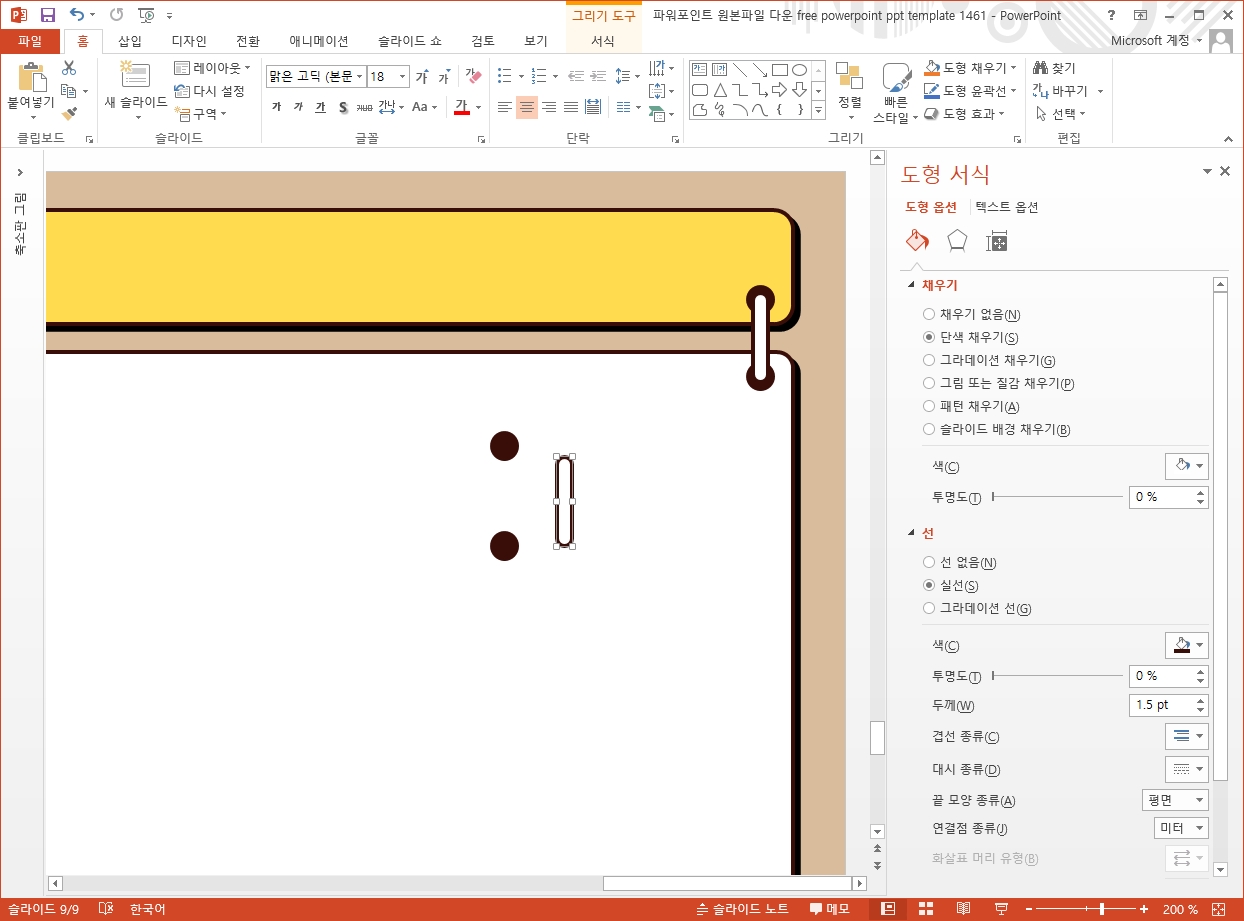
결국 이 4가지 단계로써 도형 디자인만 끝내면 피피티 배경 만들기는 다 끝나는 것이나 마찬가지 입니다.
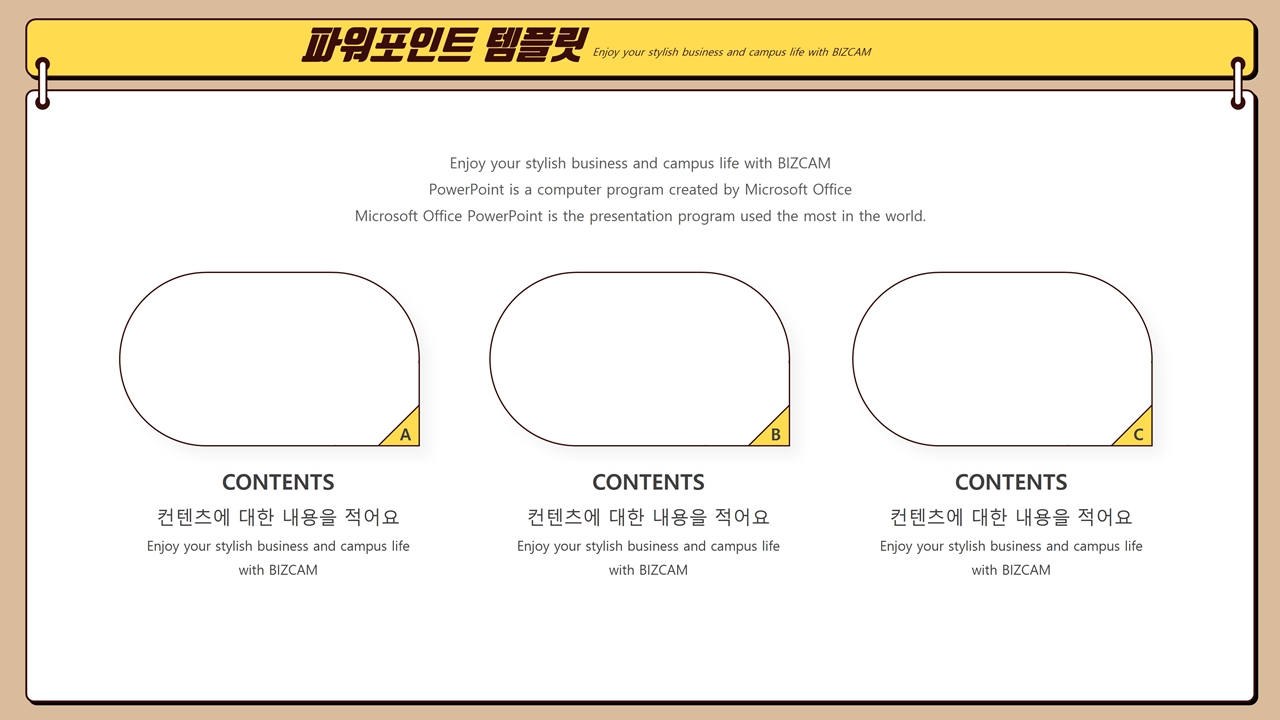
마지막 5번째 스텝은 추가로 해줄 수 있는 것으로 이 역시도 너무나 평범한 거에요.
보시면 우측 하단으로 그림자 효과가 들어가 있죠?
그리고 그것은 아주 은은한, 투명한 스타일이 아니라 짙게, 마치 이쪽의 선만 더 굵게 보이는 것 처럼 꾸며졌는데요.
그림자의 색상을 선의 컬러와 동일하게 바꾸고 흐리게 값을 0으로 처리해 주면 이런 스타일이 나오거든요.

이렇게 하면 도형과 채색만 갖고서도 예쁜 피피티 배경을 만들 수 있습니다.
사실 우리는 너무 대단한 것을 만들려고 하고 대단한 도구와 방법을 써서 피피티 배경을 만들려고 하지만, 그렇게 까지 할 필요도 없다고 말씀드리고 싶은데요.
귀여운 스타일이든, 아니면 아주 깔끔하고 모던한 타입이든 다 그 기본은 도형과 색상입니다.

그것을 바탕에 두고 피피티 배경 작업을 해보세요.
더 쉬워질 것입니다.
ppt 비즈캠에서 무료로 템플릿을 공유하고 있어요
오늘은 하나의 공지글을 남겨 드리고자 하는데요. 바로 제가 ppt 디자인과 관련된 정보, 팁을 나누는 과정에서 예시로 만든 템플릿 소스들을 함께 연습해 보면서 발전해 나갈 수 있도록 무료로
bizcam.tistory.com
'오피스 강의 > PPT 파워포인트' 카테고리의 다른 글
| ppt 애니메이션 핸드폰 톡톡 (0) | 2023.03.23 |
|---|---|
| 깔끔한 파워포인트 템플릿 패턴 직접 만들자 (0) | 2023.03.22 |
| 주먹 그림 ppt 만들기 집중의 효과 (0) | 2023.03.16 |
| 커팅 매트 위 종이의 파워포인트 배경 (1) | 2023.03.15 |
| 피피티 배경 심플한 타입이지만 멋이 담긴 테마 (0) | 2023.03.14 |




댓글